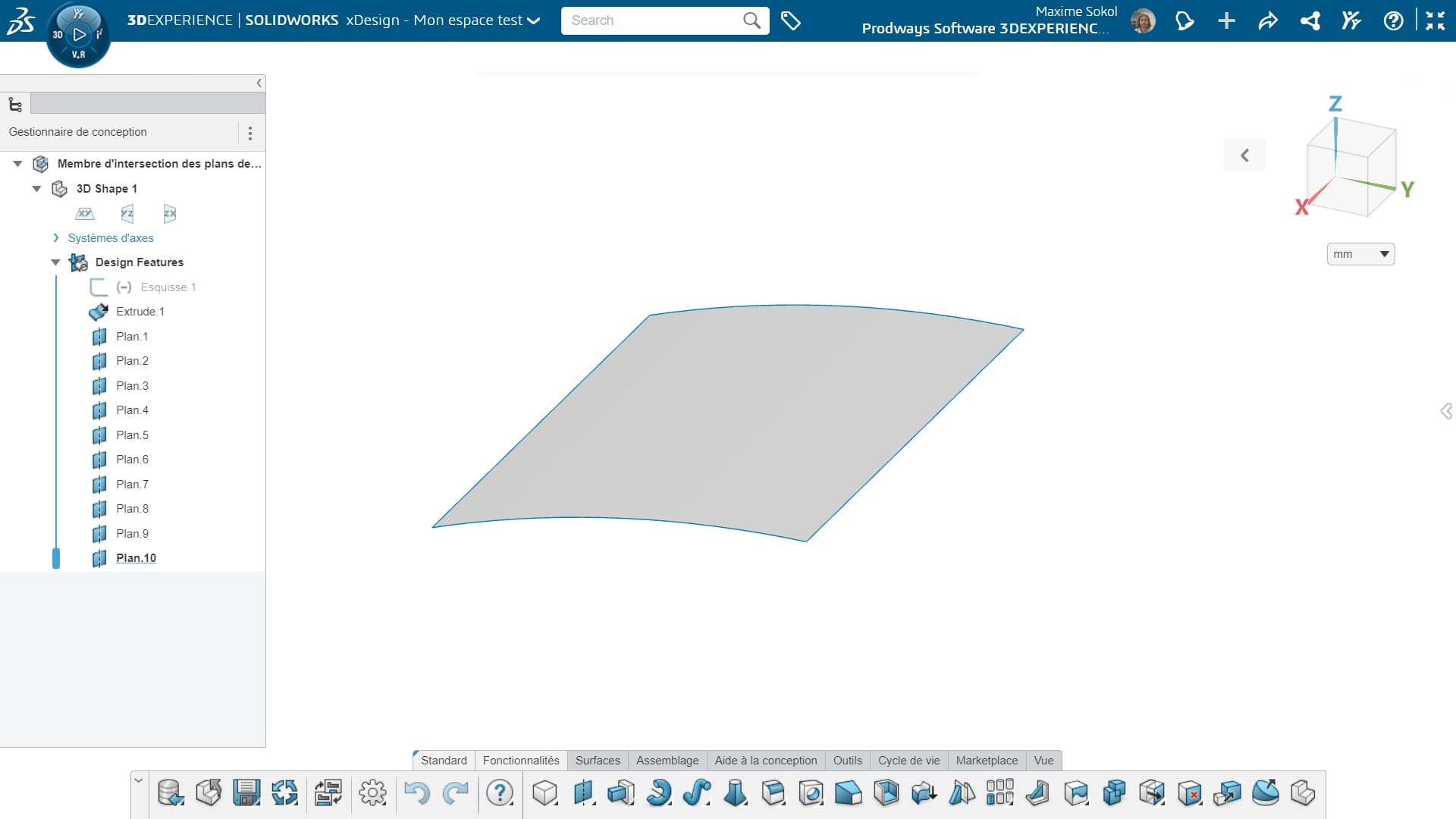Comment importer un modèle existant dans une xApp ?
Besoin de reprendre le travail d'un autre collaborateur ? Pas de soucis !
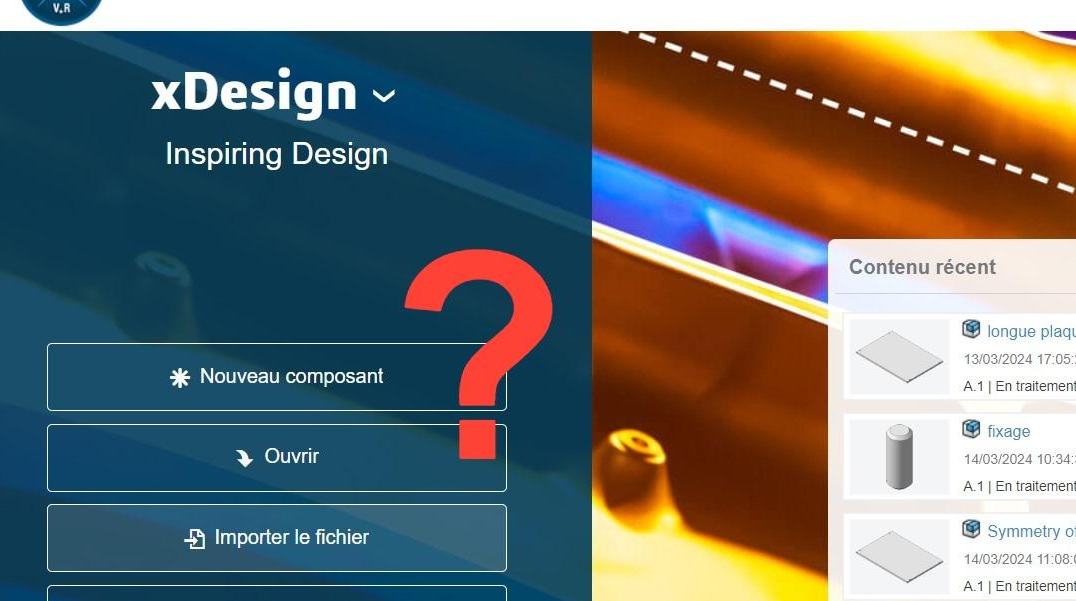
Pour importer un modèle dans une application 3DEXPERIENCE telle que xDesign, xFrame... vous pouvez suivre ces étapes générales :
Préparer votre modèle : Assurez-vous que votre modèle est dans un format pris en charge par l'application. De préférence 3DXML pour avoir tout l'historique de création, mais formats courants fonctionnent également (SLDPRT, STL, etc). Si possible, convertissez votre modèle en 3DXML.
Ouvrir l'application : Connectez-vous à votre compte 3DEXPERIENCE et ouvrez une xApp (xDesign, xFrame, xSheetMetal...) Alors, une fenêtre s'ouvrira.
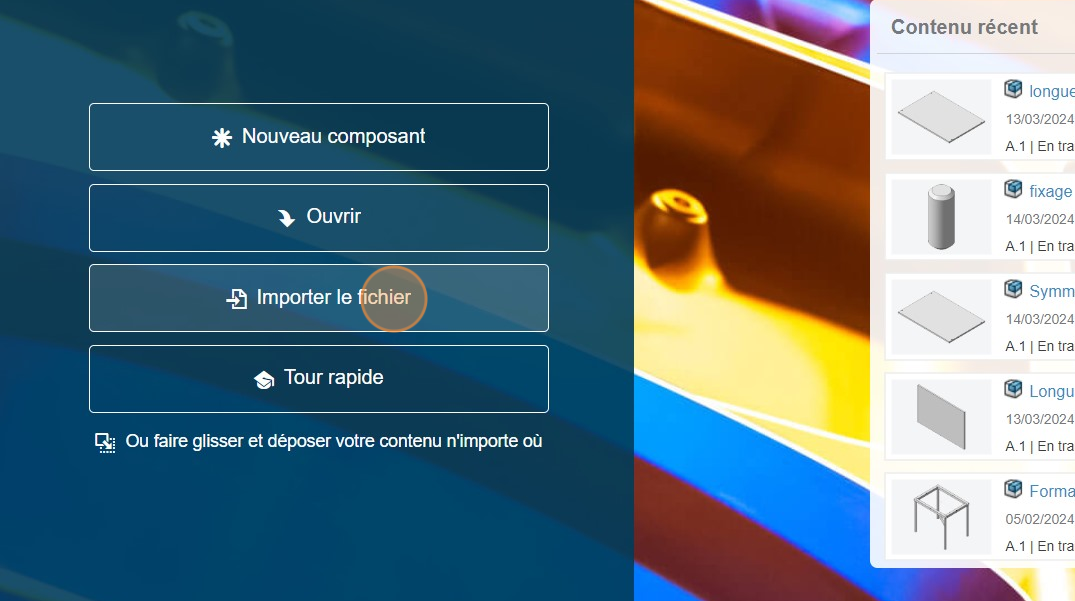
Vous pouvez ouvrir la même fenêtre en cliquant sur "Nouveau" > "Importer" si votre xApp est déjà ouverte.
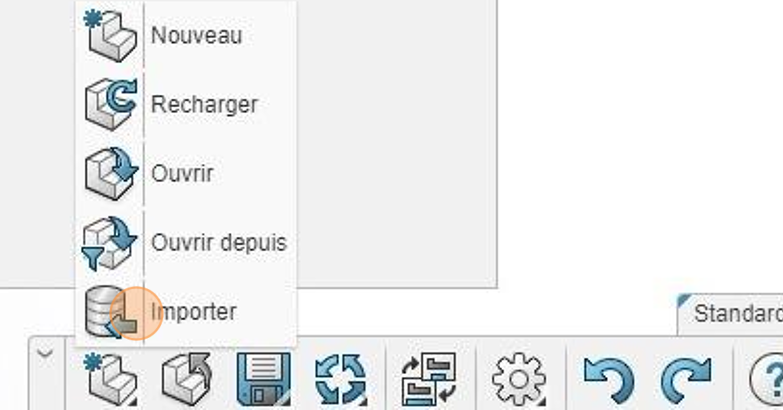
Sélectionnez ensuite sur la source de votre fichier. S'il est déjà sur 3DDrive, tant mieux ! Autrement, cliquez sur 'Fichier sur disque' pour accéder aux fichiers de votre ordinateur.
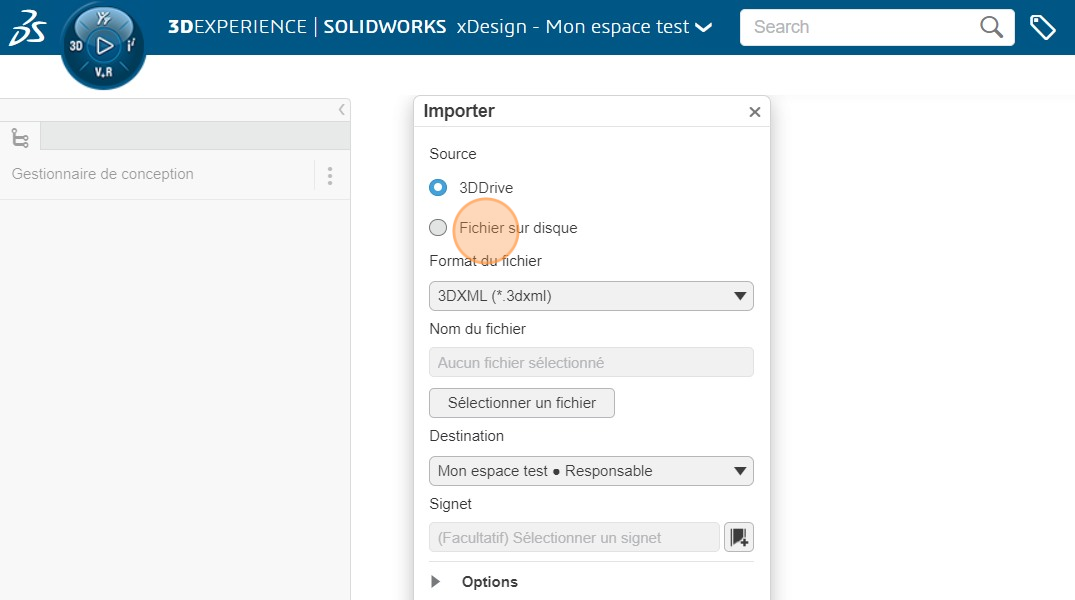
Cliquez sur 'Sélectionner un fichier' pour accéder à votre explorateur Windows.
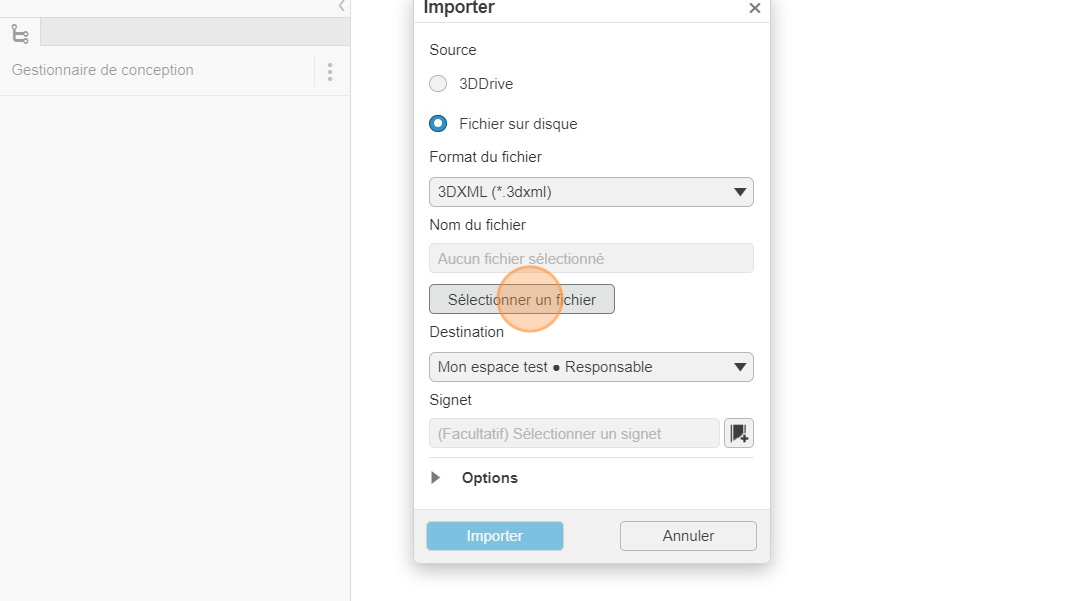
Sélectionnez le fichier à importer.
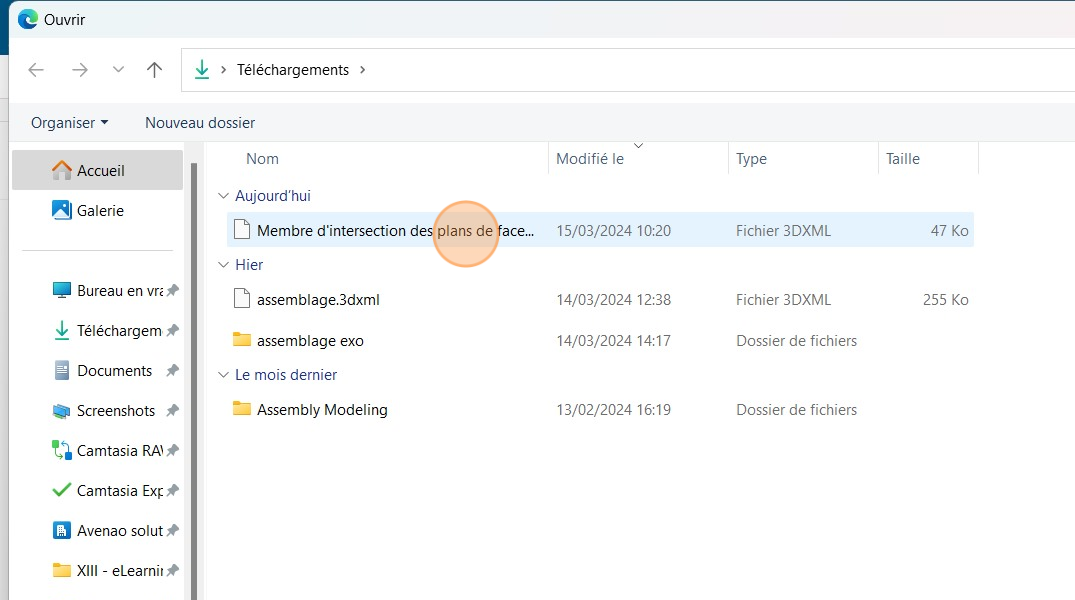
Cliquez sur Ouvrir.
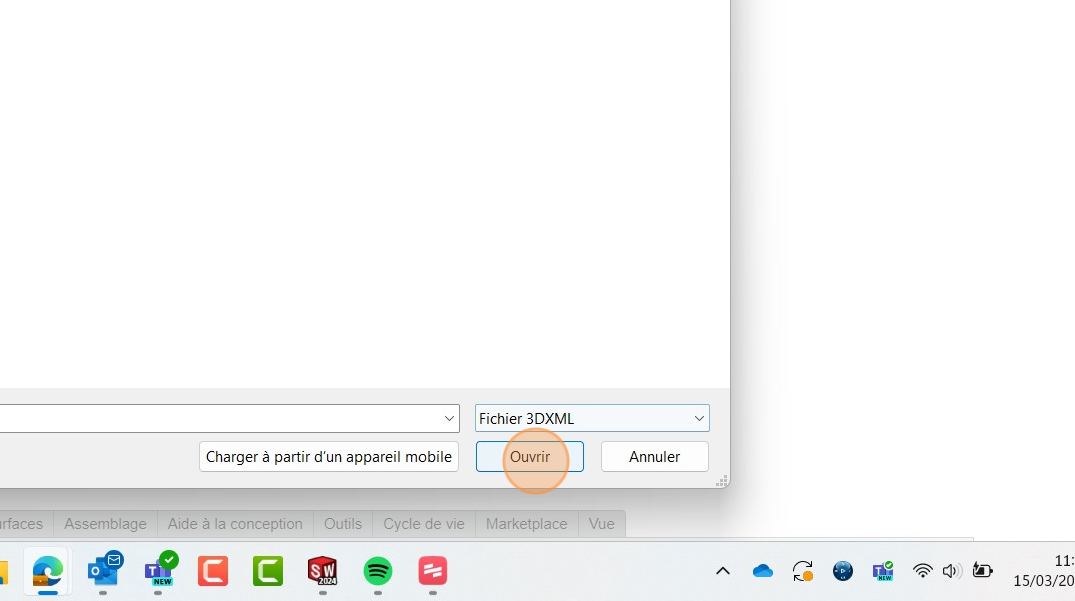
Enfin, cliquez sur Importer.
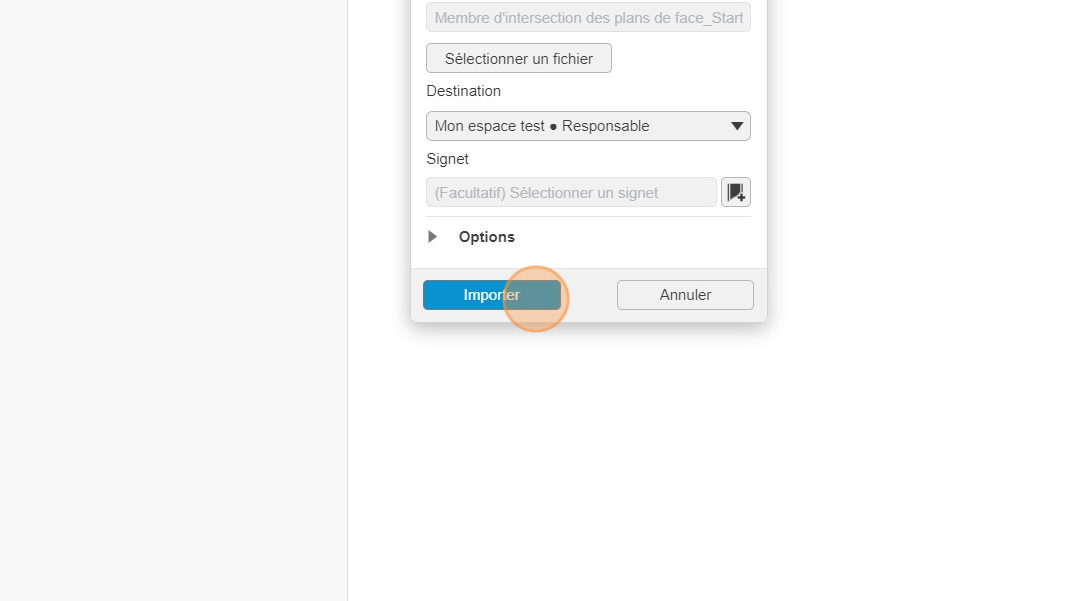
Et voilà ! Votre modèle est importé.